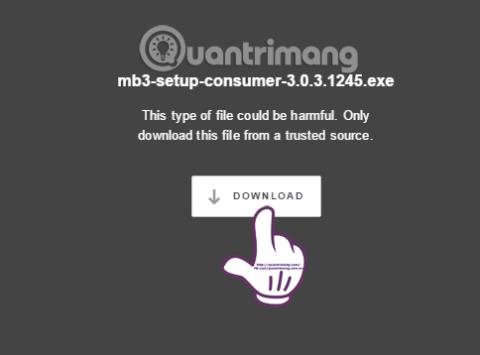Izdelke Malwarebytes, ki nimajo visokih stroškov kot drugi protivirusni varnostni programi, raziskuje in izbira veliko uporabnikov, zlasti varnostne prednosti niso slabše od tistih drugih znanih znamk. In pred kratkim je Beta izdelek Malwarebytes Premium 3.0 pritegnil pozornost z uporabnimi funkcijami vseh treh orodij Anti-Malware, Anti-Exploit in Anti-Ransomware.
To bo Malwarebytes Premium pomagalo veliko bolj povečati zmogljivost, imeti raznolike funkcije in izboljšati varnostno plast za računalnik. Pridružite se Wiki.SpaceDesktop, če želite izvedeti več o tem novem orodju v spodnji vadnici.
Učinkovito odstranite viruse s programsko opremo Malwarebytes Premium
Zaščitite svoj računalnik z Malwarebytes Premium 3.0
Najprej prenesite programsko opremo Malwarebytes Premium 3.0 s spodnje povezave.
Korak 1:
Kliknemo zgornjo povezavo in nato kliknemo gumb Prenesi , kot je prikazano spodaj, da prenesemo datoteko v računalnik.

2. korak:
Zaženite namestitveno datoteko. Program nam bo dovolil izbrati jezik namestitve , za nadaljevanje kliknite angleščina in nato V redu .

3. korak:
Nadaljujte s klikom Naprej , da nadaljujete postopek namestitve Malwarebytes Premium na vašem računalniku.

4. korak:
Obkljukamo polje Sprejemam dogovor , da se strinjamo s pogoji programa, in kliknemo Naprej .

V naslednjih korakih morate samo klikniti Naprej. Ko pridete do vmesnika, kot je prikazano spodaj, kliknite Namesti za namestitev.

5. korak:
Ko končate namestitvene korake, kliknite Dokončaj za dokončanje.

Istočasno se pod opravilno vrstico računalnika prikažeta tudi ikona Malwarebytes in obvestilo, kot je prikazano spodaj . Pritisnite gumb Vklopi .

6. korak:
Vmesnik programa Malwarebytes bo prikazan spodaj. Malwarebytes bo podpiral uporabnike 15 dni brezplačne uporabe z neomejenimi funkcijami. V skrajnem levem meniju vmesnika bodo funkcije, vključno z: nadzorna plošča , skeniranje , karantena , poročila, nastavitve .

7. korak:
Ko kliknemo Scan , bomo imeli na voljo 3 metode skeniranja računalnika. Vendar je priporočljiva metoda Threat Scan . Kliknite gumb Začni skeniranje , da pregledate računalnik.

Orodje bo pregledalo vaš računalnik v različnih fazah.

Takoj po zaključku postopka skeniranja bo Malwarebytes imel poročilo , kot je prikazano spodaj. Če ima vaš računalnik nevarne datoteke, jih bo Malwarebytes prav tako navedel.

8. korak:
Ko kliknemo na karanteno , se prikažejo nevarne sestavine. Tu lahko po želji izberemo brisanje ali obnovitev. Ker moj računalnik nima nevarnih komponent, v razdelku Karantena ne bo seznama.

9. korak:
Nato bodo v razdelku Nastavitve možnosti za programsko opremo Malwarebytes, kot je možnost samodejne posodobitve novih različic, prikaz ikone Malwarebytes v opravilni vrstici, sprememba jezika... Uporabniki želijo spremeniti možnosti Samo kliknite Vklop ali Izklop na ta možnost.

10. korak:
Ko kliknejo zavihek Razpored skeniranja , lahko uporabniki samodejno prilagodijo razpored skeniranja računalnika ob zagonu računalnika ali načrtujejo skeniranje. Kliknite spodnji gumb Dodaj , nato izberite urnik skeniranja in kliknite V redu , da shranite.

5 razlogov za nadgradnjo na Malwarebytes Premium

Številni uporabniki so začeli uporabljati Malwarebytes od leta 2008, vendar ga večina dejansko uporablja kot brezplačen uporabnik. Nadgradnja na premium račun je ideja, ki mnogim uporabnikom morda nikoli ni padla na pamet, saj si nikoli niso mislili, da jo bodo potrebovali. Morda tudi vi tako mislite, kajne?
Resnica je, da je brezplačna različica Malwarebytes odlična. Pregleduje in odstranjuje zlonamerno programsko opremo in rootkite . Malwarebytes si zasluži pohvalo za to brezplačno različico.
A če je kdo pred kratkim preizkusil vrhunsko različico te programske opreme, bo splošen občutek zagotovo, da se zelo splača. Evo zakaj.
1. Zaščita v realnem času ima prednost

Gibanje in dobra higiena sta cenejša od pogostih obiskov pri zdravniku. Skrb za vaš avto je cenejša kot popravilo, ko se pokvari. Investicija v močne ključavnice in alarmne sisteme ne bo stala toliko kot nakup vsega v vašem domu po vlomu.
Računalniška varnost je podobna. Ko gre za zlonamerno programsko opremo, je odkrivanje morebitnih groženj, preden povzročijo škodo, varnejše in učinkovitejše od diagnosticiranja in čiščenja okuženega sistema.
Malwarebytes Free izvaja samo ročno skeniranje, kar pomeni, da lahko zazna zlonamerno programsko opremo šele, ko je vaš računalnik okužen. Tudi če skenirate svoj sistem vsak dan, bo vedno obstajala vrzel med pregledi, in takrat so vaši podatki in sistem ranljivi za napade.
Malwarebytes Premium zagotavlja zaščito v realnem času, vedno deluje v ozadju in proaktivno pregleduje izvedljive datoteke, s čimer preprečuje okužbe z virusi v njihovem povoju. To je prednostna naloga, tako da uporabnikom nikoli ni treba skrbeti za to težavo.
2. Načrtovano skeniranje je bolj priročno

Recimo, da vas ne zanima zaščita v realnem času, ki jo ponuja Malwarebytes Premium. Obstaja pa še ena funkcija, ki bi se vam lahko zdela koristna: načrtovani pregledi. Na žalost načrtovano skeniranje ni na voljo v brezplačni različici.
Najbolj priročen način za uporabo je načrtovanje rednih pregledov - morda dnevno ali tedensko ali celo vsakih 17 ur, če to želite - in programska oprema se bo zagnala samodejno, tako da vam ni treba skrbeti za nič. karkoli.
Zaženete lahko tudi enkratno skeniranje, načrtovano za določen datum in uro v prihodnosti. Tako vam ni treba slediti in si zapomniti urnikov skeniranja sistema.
Če načrtovanje načrtovanih pregledov - enkratnih ali ponavljajočih se - iz nekega razloga ne uspe (na primer, če je vaš računalnik izklopljen), lahko omogočite možnost obnovitve in zaznate zamujena skeniranja. manjkajo, se bo programska oprema zagnala naslednjič, če še vedno v določenem časovnem okviru od časa, ko naj bi programska oprema skenirala (na primer v eni uri).
3. Odstranite varnostne ranljivosti in izsiljevalsko programsko opremo

Malwarebytes je včasih imel ločen izdelek, imenovan Malwarebytes Anti-Exploit, ki se je posebej osredotočal na odpravljanje varnostnih ranljivosti v priljubljenih aplikacijah in spletnih brskalnikih za zaščito pred zlonamernimi napadi.
Ta funkcija je trenutno na voljo samo prek Malwarebytes Premium.
Ransomware je veliko varnostno tveganje. Gre za najbolj nenavadno obliko zlonamerne programske opreme, ki se je kdajkoli pojavila na svetu. Tako kot že ime pove: hekerji bodo imeli vaše podatke za talce in zahtevali bodo odkupnino. Če ne plačate, se podatki izbrišejo.
Strašljiva stvar pri izsiljevalski programski opremi je, da pogosto ne opazite nobenih znakov, dokler ne zadene vašega sistema. In ko je enkrat v vašem sistemu, ga je skoraj nemogoče odstraniti. Zaščita vašega računalnika pred izsiljevalsko programsko opremo je težka naloga, vendar vam lahko pri tem pomaga Malwarebytes Premium.
4. Malwarebytes zagotavlja strogo varnost

Malwarebytes je bil predstavljen leta 2006, dve leti kasneje pa je podjetje uradno postalo skupno podjetje. Raziskovalna ekipa podjetja je bila ves ta čas popolnoma osredotočena na varnost. Posledično je Malwarebytes močnejši kot kdaj koli prej.
Ampak to ni najboljši del.
Malwarebytes hitro odpravlja težave in je pregleden glede morebitnih težav, ki jih imajo uporabniki. Leta 2016 je Malwarebytes objavil več ranljivosti na strani strežnika in jih popravil v nekaj dneh, nato pa je celoten incident javno objavil.
Malwarebytes izvaja tudi program, imenovan Public Bug Bounty, kjer lahko ljudje prijavijo ranljivosti programske opreme in prejmejo denarne nagrade v razponu od 100 do 1000 dolarjev, odvisno od resnosti in nujnosti ranljivosti.
Na trgu ni veliko zaupanja vrednih varnostnih znamk, a med temi redkimi imeni je Malwarebytes vedno na prvem mestu.
5. Prevzemite odgovornost in postanete član družine, odgovoren za tehnološka vprašanja

Ste naveličani klicanja mame ali očeta in prosinja za pomoč, ko se jima sesuje računalnik ali "Google" preneha delovati ali je vse zelo počasno? Najverjetneje je kriva zlonamerna programska oprema in zdaj ste vi odgovorni za čiščenje nereda.
Malwarebytes Premium lahko zmanjša pogostost tega pojava ali celo popolnoma odpravi težavo.
Zaščita v realnem času pred spletnimi grožnjami, izkoriščanjem aplikacij in sistemskimi virusi zagotavlja tiho odkrivanje težav. Torej, tudi če vašo babico ali dedka zamika in klikne utripajoče pojavno okno, ju zlonamerna programska oprema verjetno ne bo prizadela in se vam ne bosta tako pogosto pritoževala.
Malwarebytes Premium ima paket, specifičen za vsako napravo, in ponuja znaten popust, če izberete paket za več naprav: 60 $/leto za 3 naprave (1.380.000 VND/leto), 80 $/leto za 5 naprav (1.840.000 VND/leto) in 130 $ /leto za 10 naprav (2.990.000 VND/leto). To je odličen način, da vso družino zaščitite pred zlonamerno programsko opremo v realnem času!
Malwarebytes ponuja hitra in kakovostna varnostna orodja po nizki ceni. Poleg tega lahko uporabniki preverijo, ali obstajajo škodljivi programi, in jih po potrebi izbrišejo ali obnovijo. Če želite najti varen, učinkovit in kakovosten protivirusni program, preizkusite Malwarebytes Premium zdaj.
Za več informacij glejte naslednje članke:
Želim vam uspeh!